So zeichnen Sie auf einem Foto auf dem iPhone

Erfahren Sie, wie Sie auf einem Foto auf Ihrem iPhone zeichnen können. Unsere Schritt-für-Schritt-Anleitung zeigt Ihnen die besten Methoden.
Der Hauptvorteil der Nutzung von Abonnementdiensten wie Apple Music besteht darin, dass Sie Ihre Songs an einem Ort haben, nur ein paar Fingertipps von Ihnen entfernt. Darüber hinaus können Sie sogar Ihre Lieblingssongs herunterladen und offline anhören, sodass Sie nicht ständig auf eine Internetverbindung angewiesen sind. Aber was ist, wenn Apple Music keine Songs herunterladen kann?
Das ist eines der häufigsten Probleme, mit denen Benutzer beim Musik-Streaming-Dienst von Apple konfrontiert sind. Wir werden also versuchen, es in diesem Artikel zu lösen.
Inhaltsverzeichnis:
Apple Music lädt keine Songs herunter? Hier ist, was zu tun ist
Einige der häufigsten Gründe dafür, dass Apple Music keine Songs herunterlädt, sind:
1. Überprüfen Sie den Speicherplatz
Überprüfen Sie als Erstes, ob Sie genügend Speicherplatz auf Ihrem iPhone haben, um neue Songs herunterzuladen. Ich gehe davon aus, dass Sie bereits wissen, ob Sie nicht genügend Speicherplatz haben, da Ihr iPhone Sie wahrscheinlich bereits mit verschiedenen Benachrichtigungen und Angeboten zum Upgrade Ihres iCloud-Plans informiert hat .
Trotzdem ist es immer eine gute Idee, Speicherplatz freizugeben, indem Sie nicht verwendete Apps auslagern oder löschen. Gehen Sie also zu den Speichereinstellungen und entfernen Sie die Apps, die Sie nicht so oft verwenden, um genügend Platz für neue Inhalte zu schaffen.
2. Überprüfen Sie die Internetverbindung
Offensichtlich lädt Apple Music keine Songs herunter, wenn Sie keine stabile Internetverbindung haben. Stellen Sie also zuerst sicher, dass mit Ihrer Wi-Fi-Verbindung nichts falsch ist. Wenn Sie auf dem Handy sind, müssen Sie wahrscheinlich ein paar Einstellungen anpassen, um Songs herunterladen zu können. Aber darüber reden wir weiter unten.
Wenn Sie ein Problem mit Ihrer Wi-Fi-Verbindung bemerken, lesen Sie diesen Artikel für mögliche Lösungen.
3. Mobilfunk aktivieren
Standardmäßig erlaubt dir Apple Music nur, Songs herunterzuladen, wenn du mit einem Wi-Fi-Netzwerk verbunden bist. Die Gründe dafür liegen auf der Hand. Das Herunterladen von Songs über das Mobilfunknetz, insbesondere wenn Sie sich dafür entscheiden, sie in Originalqualität herunterzuladen, wirkt sich negativ auf Ihren Datenplan aus. Vielleicht schadet das Herunterladen eines Songs Ihrem Datenplan nicht allzu stark, aber das Herunterladen einer ganzen Wiedergabeliste ist beispielsweise eine andere Geschichte.
Aber wenn kein Wi-Fi-Netzwerk in der Nähe ist und Sie nur schnell ein paar Songs herunterladen müssen, können Sie dies tun, indem Sie Apple Music erlauben, Songs über das Mobilfunknetz in den Einstellungen herunterzuladen. So geht's:
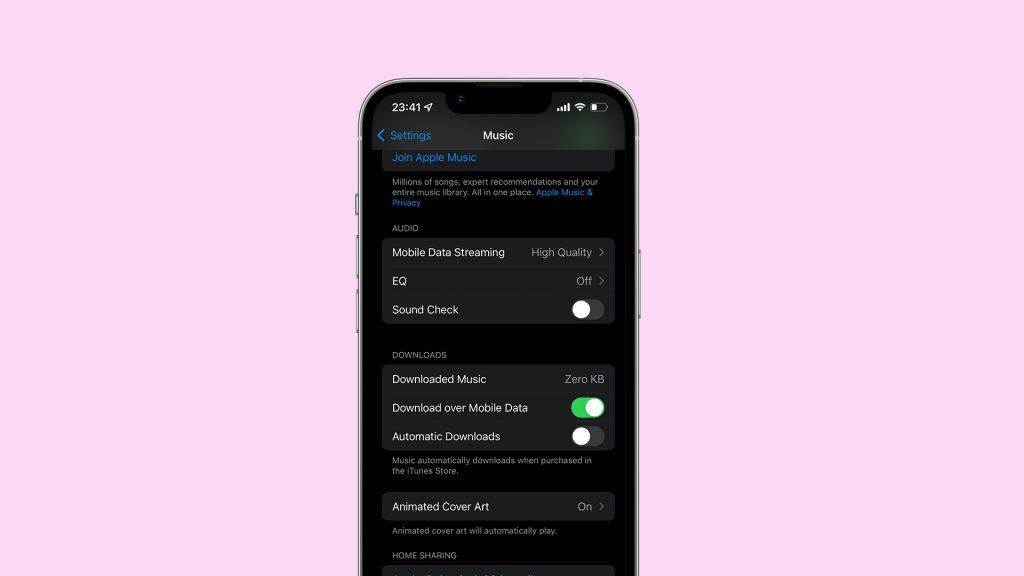
4. Schalten Sie die iCloud-Musikbibliothek um
Einige Benutzer schlagen vor, dass das Ausschalten der iCloud -Musikbibliothek und das erneute Aktivieren das Problem mit dem Herunterladen von Musik löst. Wenn Sie dies jedoch tun, werden alle Ihre heruntergeladenen Songs entfernt und Sie müssen sie erneut herunterladen.
So deaktivieren und aktivieren Sie die iCloud-Musikbibliothek:
5. Netzwerkeinstellungen zurücksetzen
Wenn keine der vorherigen Lösungen funktioniert hat, können Sie versuchen, die Netzwerkeinstellungen zurückzusetzen. Denken Sie jedoch daran, dass dadurch alle Ihre Netzwerkeinstellungen zurückgesetzt werden, einschließlich Ihres Datentarifs und gespeicherter Wi-Fi-Netzwerke, und Sie müssen alles von Grund auf neu einrichten. Wenden Sie diese Lösung also als letzten Ausweg an.
So setzen Sie die Netzwerkeinstellungen in iOS zurück:
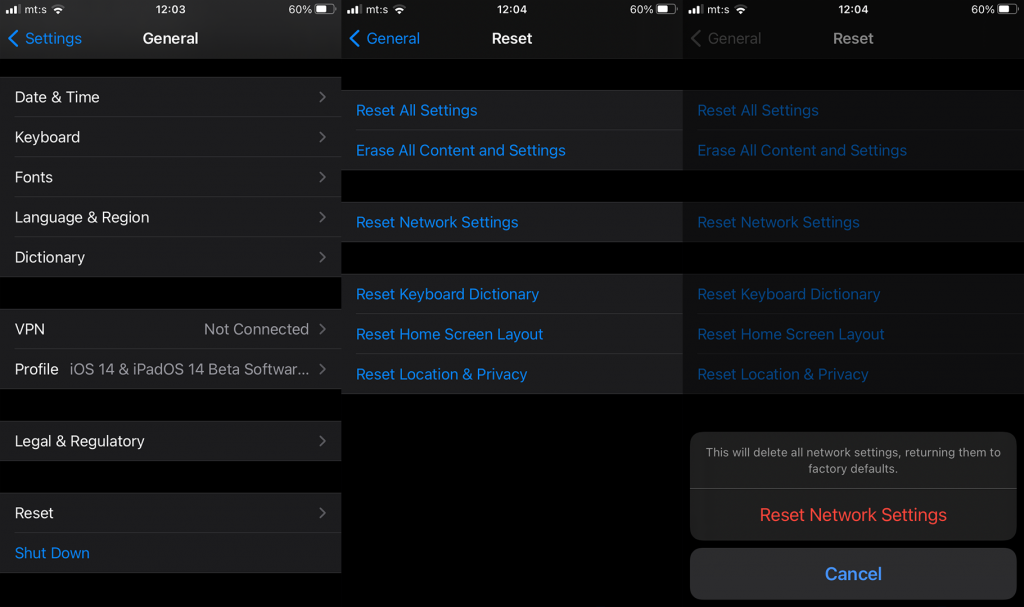
6. Laden Sie Apple Music herunter
Und schließlich, wenn nichts anderes geholfen hat, können Sie versuchen, die Musik-App herunterzuladen . Der Hauptvorteil des Auslagerns einer App im Vergleich zum vollständigen Löschen besteht darin, dass beim Auslagern nur die App-Daten von Ihrem Gerät entfernt werden, während alle Benutzerdaten erhalten bleiben. Wenn Sie Musik also erneut installieren, sind alle Ihre Einstellungen vorhanden.
So entladen Sie Apple Music:
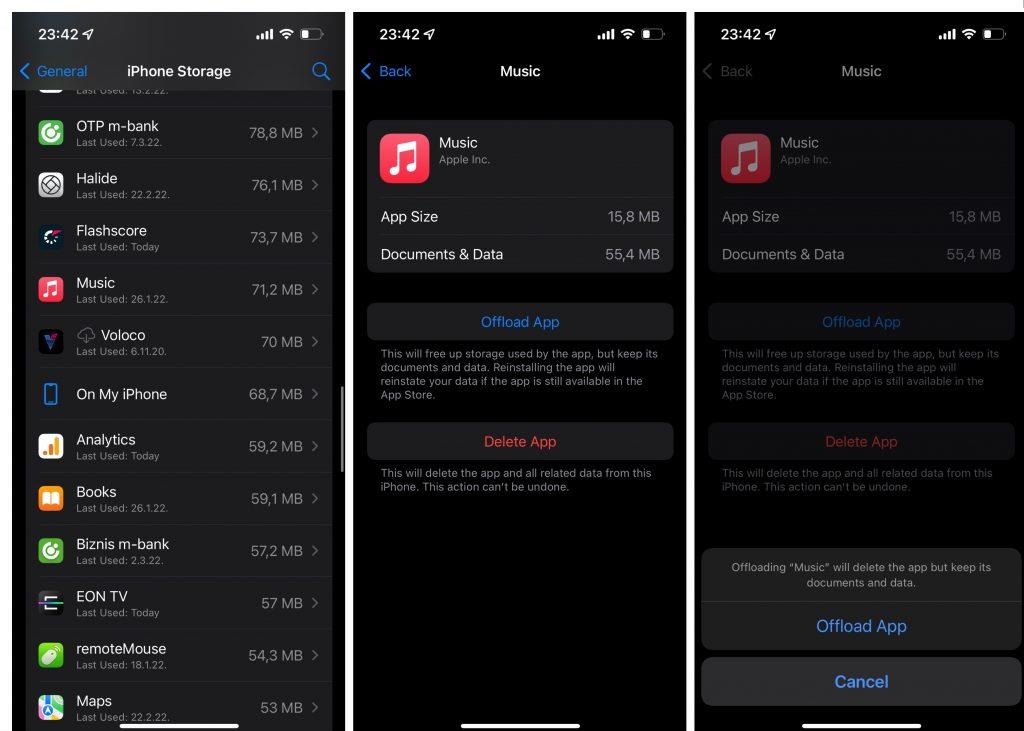
Das ist alles. Ich hoffe, mindestens eine dieser Lösungen hat Ihnen geholfen, das Problem zu lösen, dass Apple Music keine Songs herunterlädt. Wenn Sie Kommentare, Fragen oder Vorschläge haben, können Sie uns dies gerne in den Kommentaren unten mitteilen.
Erfahren Sie, wie Sie auf einem Foto auf Ihrem iPhone zeichnen können. Unsere Schritt-für-Schritt-Anleitung zeigt Ihnen die besten Methoden.
TweetDeck ist eine App, mit der Sie Ihren Twitter-Feed und Ihre Interaktionen verwalten können. Hier zeigen wir Ihnen die Grundlagen für den Einstieg in TweetDeck.
Möchten Sie das Problem mit der fehlgeschlagenen Discord-Installation unter Windows 10 beheben? Wenden Sie dann die angegebenen Lösungen an, um das Problem „Discord kann nicht installiert werden“ zu beheben …
Entdecken Sie die besten Tricks, um zu beheben, dass XCOM2-Mods nicht funktionieren. Lesen Sie mehr über andere verwandte Probleme von XCOM2-Wotc-Mods.
Um den Chrome-Fehler „chrome-error://chromewebdata/“ zu beheben, nutzen Sie erprobte Korrekturen wie das Löschen des Browsercaches, das Deaktivieren von Erweiterungen und mehr.
Einer der Vorteile von Spotify ist die Möglichkeit, benutzerdefinierte Wiedergabelisten zu erstellen und das Bild der Wiedergabeliste anzupassen. Hier ist, wie Sie das tun können.
Wenn RCS bei Samsung Messages nicht funktioniert, stellen Sie sicher, dass Sie lokale Daten von Carrier-Diensten löschen, deinstallieren Sie die Updates oder versuchen Sie es mit Google Messages.
Beheben Sie den OpenGL-Fehler 1282 (Ungültiger Vorgang) in Minecraft mit detaillierten Korrekturen, die im Artikel beschrieben sind.
Wenn Sie sehen, dass der Google Assistant auf diesem Gerät nicht verfügbar ist, empfehlen wir Ihnen, die Anforderungen zu überprüfen oder die Einstellungen zu optimieren.
Wenn Sie DuckDuckGo loswerden möchten, ändern Sie die Standardsuchmaschine, deinstallieren Sie die App oder entfernen Sie die Browsererweiterung.

![BEHOBEN: Discord-Installation in Windows 10 fehlgeschlagen [7 einfache Lösungen] BEHOBEN: Discord-Installation in Windows 10 fehlgeschlagen [7 einfache Lösungen]](https://luckytemplates.com/resources1/images2/image-2159-0408150949081.png)
![Fix XCOM2-Mods funktionieren nicht [10 BEWÄHRTE & GETESTETE LÖSUNGEN] Fix XCOM2-Mods funktionieren nicht [10 BEWÄHRTE & GETESTETE LÖSUNGEN]](https://luckytemplates.com/resources1/images2/image-4393-0408151101648.png)





